13 veidi, kā to novērst, ja kamera nedarbojas Android tālrunī
Varat pats salabot savu Android kameru, ja lietotne Kamera pastāvīgi avarē, netiek atvērta vispār vai lietotne ir tikai melna. Mēs arī izdomāsim, kā rīkoties, ja tas ir pārāk lēns, lai droši uzņemtu attēlus, vai ja tas vienkārši nedarbojas tā, kā jūs zināt. Šis raksts attiecas arī uz lietotnēm, kas izmanto kameru, piemēram, Snapchat, TikTok utt.
Kāpēc kamera nedarbojas operētājsistēmā Android
Iemesls kamerai, kas kavējas, salūzusi vai izplūdusi, var būt daudzas lietas, tostarp:
- Ir radusies īslaicīga problēma ar lietotni vai neatrisināta kļūda
- Piekļuve kamerai ir atspējota
- Lietojumprogrammai nav dota atļauja izmantot kameru
- Fiziskās kameras aparatūra ir bojāta
Kamera nav iesaistīta ekrānuzņēmumu uzņemšanā. Ja rodas problēmas ar ekrāna uzņemšanu, mums ir īpašs raksts par to: Android ekrānuzņēmumi nedarbojas? Izmēģiniet šos labojumus.
Kā to novērst, ja Android kamera nedarbojas
Veiciet šīs darbības tālāk norādītajā secībā, kas vispirms sākas ar vienkāršākiem un atbilstošākiem risinājumiem.
-
Aizveriet lietotni Kamera (vai jebkuru citu lietotni, kurai ir kameras problēmas), velkot to no ekrāna.
Ja tas nepalīdzēja, turiet nospiestu lietotni un pieskarieties mazajai informācijas pogai ⓘun pēc tam atlasiet Piespiedu apstāšanās > labi.
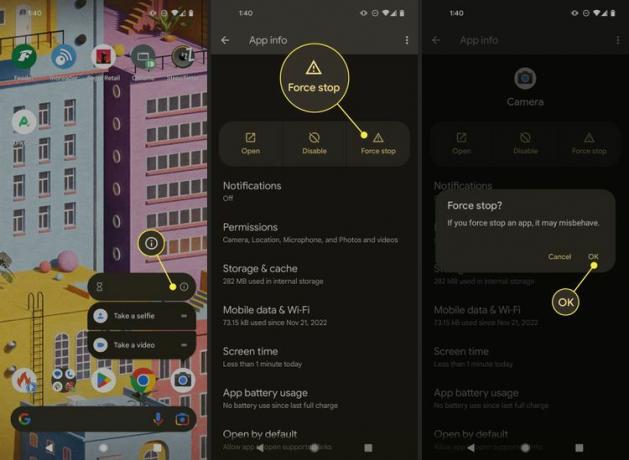
-
Ieslēdziet Piekļuve kamerai flīzes. Tas ir pieejams, velkot uz leju no ekrāna augšdaļas. Tas atrodas blakus citiem interneta, lidmašīnas režīma, Bluetooth u.c. slēdžiem.
Ja tas ir pārslēgts ieslēgts, tas tiks izcelts, tāpat kā trešajā fotoattēlā tālāk. Kad tas ir pārslēgts izslēgts, jebkura lietotne, kas mēģina izmantot kameru, parādīs tikai melnu ekrānu.
Kā izslēgt Android tālruņa sensorus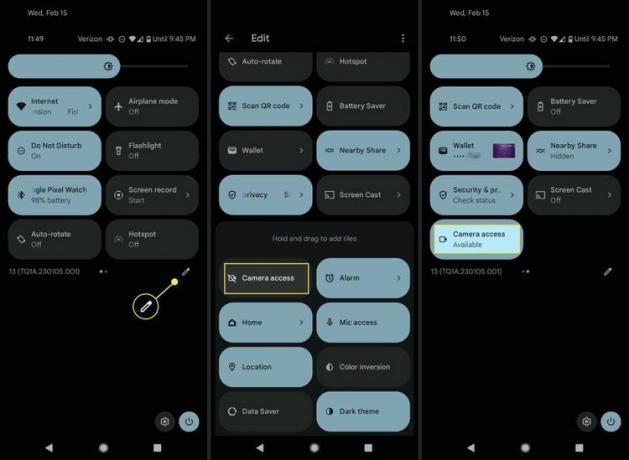
Rediģējiet izvēlni Ātrie iestatījumi ja jūs neredzat flīzi.
Atjauniniet lietotni, kurai ir problēmas. Pieņemot, ka atjauninājums ir pieejams, dodieties uz Spēļu veikals tālrunī un instalējiet visus lietotņu atjauninājumus, īpaši lietotnei Kamera un jebkurai citai lietotnei, kas cīnās par pareizu kameru.
Aizveriet visas citas lietotnes, kas varētu izmantot kameru. Piemēram, ja izmantojāt kameru programmā Ziņojumi vai Snapchat, var rasties problēmas, ja mēģināsit uzņemt video pakalpojumam TikTok.
Restartējiet ierīci. Ar lietotņu aizvēršanu vajadzēja pietikt, lai aizvērtu jebkādu ilgstošu piekļuvi kamerai, taču, ja rodas dziļāka problēma, atskaņot, vienkāršai ierīces restartēšanai vajadzētu novērst visus programmatūras konfliktus un nodrošināt normālu piekļuvi kameru.
Pārbaudiet lietotņu atļaujas. Pati kameras lietotnei ir nepieciešama piekļuve kamerai, un arī jebkurai citai lietotnei, kas vēlas to izmantot. Piekļuve kamerai ir jāiestata katrai lietotnei, kas to vēlas, pretējā gadījumā, kad pienāks laiks uzņemt attēlu vai video, radīsies problēmas.
Notīriet lietotnes kešatmiņu. Dariet to jebkurai lietotnei, kurai ir problēmas, neatkarīgi no tā, vai tā ir kamera, Snapchat utt.
Dzēst lietotniun pēc tam instalējiet to vēlreiz. Mēs esam redzējuši šo darbu, kad kešatmiņas notīrīšana nepalīdzēja.
Atjauniniet Android OS, ja tāds ir pieejams. Lielas kameras kļūdas labojums varētu būt gaidāms operētājsistēmas atjauninājumā.
-
Novietojiet tālruni malā un ļaujiet tam atdzist. Pārmērīgs karstums var izraisīt kameras problēmas.
Kāpēc tālrunis uzkarst Viegli piesitiet kamerai vai dažas reizes stingri sasitiet ar tālruņa aizmuguri. Dažiem cilvēkiem tas ir izdevies, taču tas nav ilgtermiņa risinājums, jo norāda uz dziļāku aparatūras problēmu. Tas ir diezgan rets risinājums.
-
Atiestatiet tālruņa rūpnīcas iestatījumus. Visas ar programmatūru saistītās problēmas ir jāatrisina pēc rūpnīcas atiestatīšanas.
Tas ir drastisks solis. Tas izdzēsīs visu tālrunī esošo informāciju un atjaunos programmatūru tādā pašā stāvoklī, kādā tā būtu, ja tālruni tikko būtu iegādājies jaunu. Tāpēc pārliecinieties dublējiet savu Android tālruni.
-
Nomainiet kameras sensorus. Mūsu pētījumā dažas Android lietotāju kameras problēmas izraisa fizisko kameras sensoru bojājumi, un tādā gadījumā ar programmatūras atiestatīšanu vienkārši nepietiek, lai to novērstu.
Ja jums ir Pixel tālrunis, skatiet Google lapu Saremontējiet savu Pixel tālruni.
Citas kameras problēmu novēršanas rokasgrāmatas
Ja jums joprojām ir problēmas ar kameru, iespējams, jums veiksies pēc konkrētāka raksta:
- Kā to novērst, ja Google Meet kamera nedarbojas
- Kā to labot, ja Snapchat kamera nedarbojas
- Kā novērst kļūdu “Kamera neizdevās” Samsung Galaxy ierīcēs
FAQ
-
Kā izslēgt Top Shot funkciju?
Atveriet Kamera lietotni un pēc tam dodieties uz Fotoattēlu režīms > pieskarieties Iestatījumu ikona > pieskarieties pie izslēgšanas ikona blakus Top Shot. Šī funkcija ir līdzīga iPhone tiešā fotoattēla funkcija. Plašāk par Top Shot mēs izskaidrojam mūsu Kā izslēgt kustību fotoattēlu operētājsistēmā Android rakstu.
-
Kā apgriezt kameru Snapchat operētājsistēmai Android?
Kameras pārslēgšanas opcija atrodas Snapchat lietotnes augšējā labajā stūrī, kad uzņemat attēlu vai video. Tas izskatās kā taisnstūris, kas izveidots no divām bultiņām, kas vērstas pulksteņrādītāja virzienā.
